WordPress 主题翻译需要使用到的软件为 poedit(PoEdit 是一款.po 文件编辑器,PO 即 Portable Object,可跨平台对象的意思,PoEdit 常用来汉化各种程序,它内置于 wxWidgets 工具中,可以在所有它支持的平台上运行,如 Unix 下的 GTK+以及 Windows 。 PoEdit 提供更方便的办法编辑目录,而不用通过启动 VI 文本编辑器,手动编辑。)
PoEdit 下载地址:http://www.poedit.net/download.php
安装之后选择中文语言即可。
使用 poedit 翻译主题,必须有一个条件,即主题有语言包,可以在主题中看到:languages 目录 (比如:WordPress 图片主题:Photoria),有些主题会放在 lang 目录 (比如:WordPress 电影主题:Foxnet) 。
开始翻译:
1,下载,安装,并打开 poedit 。
2,下载需要翻译的主题 (欢迎到 WordPress 教程网),并解压查看是否有 languages 目录,我们就拿 Photoria 为例。
3,解压,然后在 poedit 中,点击文件,打开:

4,选择 en_US.po 文件,并打开:
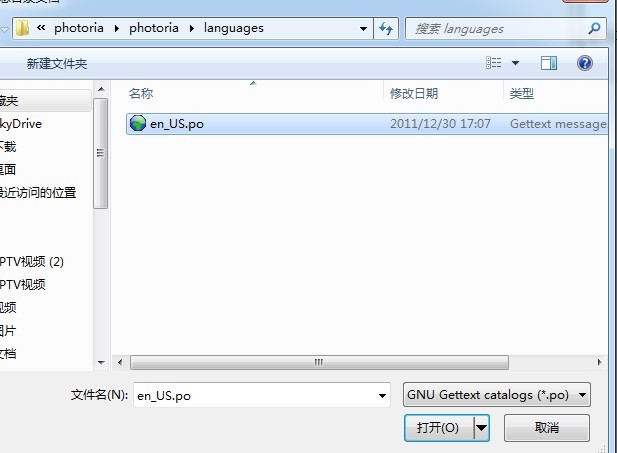
5,这就是一份标准的主题翻译界面:
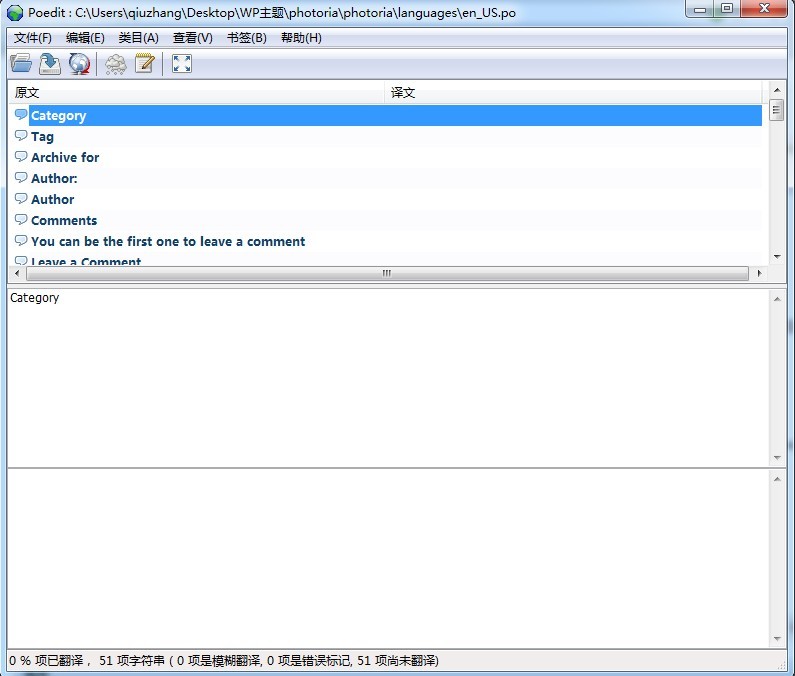
6,翻译界面主要包含三部分,原文,译文,对照。在第一个框里,原文和翻译之后的是对照起来的,二个框是原文;第三个框是译文,翻译的中文,就写在译文的框中,如果有些不需要翻译或者不知道怎么翻译,可以先把原文复制过去:
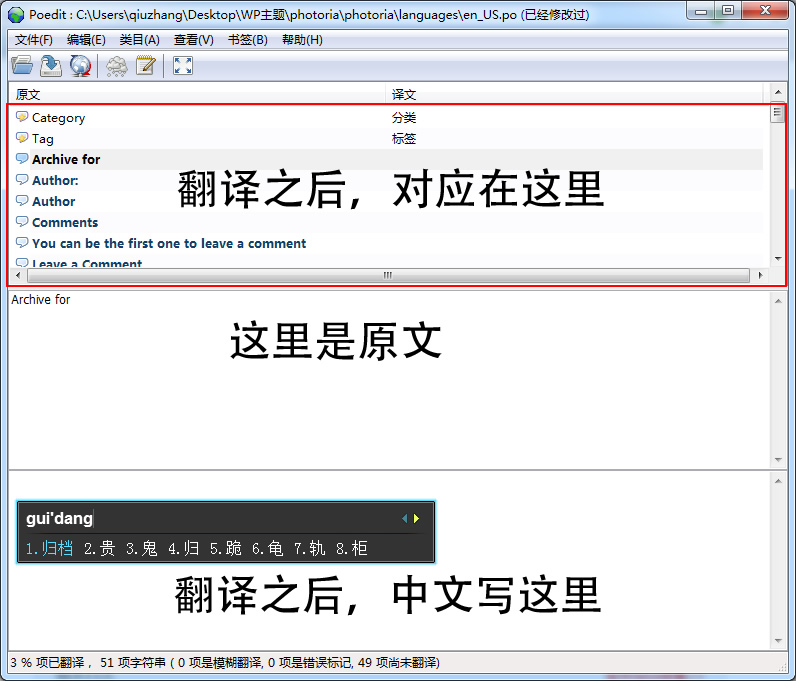
7,翻译完成之后,把翻译之后的.po 另存为:zh_CN.po,还是放在 languages 目录里;zh_CN.po 这个是固定的,是要和 wp-config.php 中的 WPLANG 保持一致,languages 目录是:wp-content/themes/theme name/languages,不能放到 wp-content/languages 目录中,.po 文件保存之后,会自动生成.mo 文件,其实语言文件起作用的是.mo 文件:
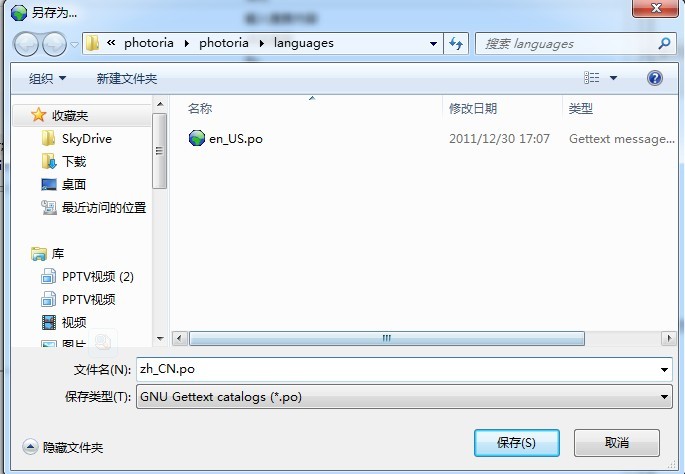
8,翻译,对于新手,必备的工具就是各种词霸了,屏幕取词,方便翻译。不需要的,直接把原文复制过去;不知道如何翻译的,也先把原文复制过去。保存.po 文件之后,把联通生成的.mo 文件一起上传到主题的 languages 目录,然后确定 wp-config.php 中的 WPLANG 后面有:zh_CN 存在,刷新主题,就可以看到主题是中文的了,有些翻译不太好的,可以根据主题再重新编辑.po 文件,导出,上传,覆盖,这就是我翻译的:

9,新手翻译,可以多看看一些已经有中文语言包的主题,主要是收集他们的翻译,学习翻译的技巧。
10,如果插件有 languages 目录,当然翻译的教程也和这个一样,就不单独写一份了。